
Mac'er husker automatisk alle de Wi-Fi-netværk, du nogensinde har oprettet forbindelse til sammen med deres passphrases. Hvis du har problemer med at oprette forbindelse til Wi-Fi, kan du fjerne listen over netværk for at fejlfinding af dit problem.
Hvis der er et netværk, du tidligere har tilsluttet, der ikke længere arbejder, sletter det og tilslutning igen er et godt sted at starte din fejlfinding. Uanset om du vil fjerne et Wonky-netværk, eller du vil, at alle Wi-Fi-netværksmacoer har sparet gennem årene, kan du gøre det fra samme sted på din Macs netværksindstillinger.
For det første åbne systemindstillinger. For at gøre det skal du klikke på ikonet "Apple" øverst til venstre i menulinjen og vælge "Systemindstillinger".
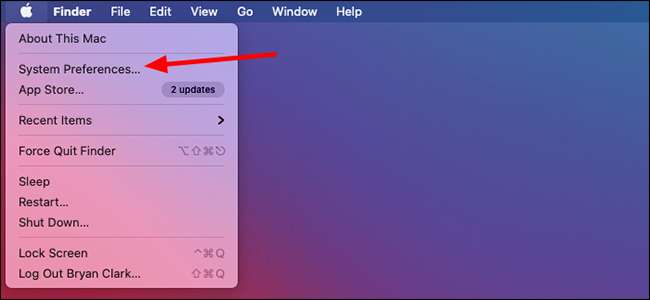
Fra menuen Systemindstillinger skal du klikke på "Netværk" -indstillingen.
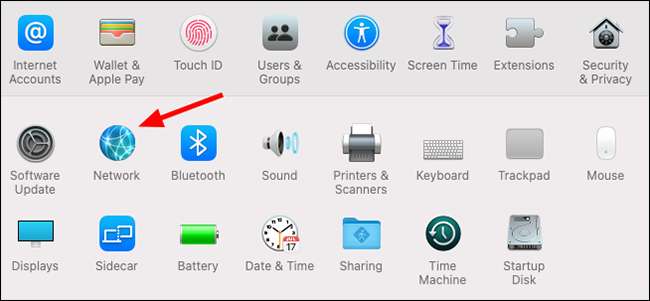
Sørg for, at du har valgt "Wi-Fi" på venstre side af vinduet og klik på knappen "Avanceret" nederst i vinduet for at få flere muligheder.
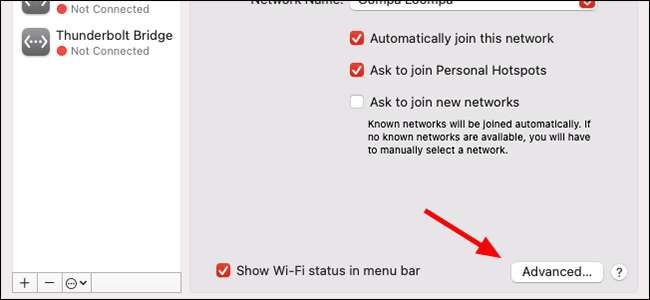
Klik på det netværk, du vil slette for at fremhæve det. Hvis du vil slette flere netværk, skal du kommando + klikke på hver enkelt. Klik på knappen "-" for at slette netværket.
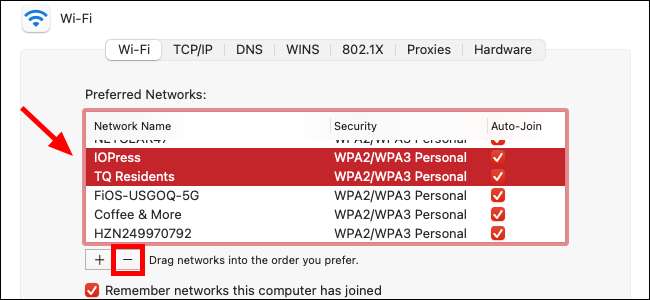
Klik på "Fjern" på pop-up for at fjerne netværket. Hvis du har valgt mere end et netværk, der skal fjernes, kan du tjekke "Ansøg på alle" for at undgå at se denne pop-up flere gange.
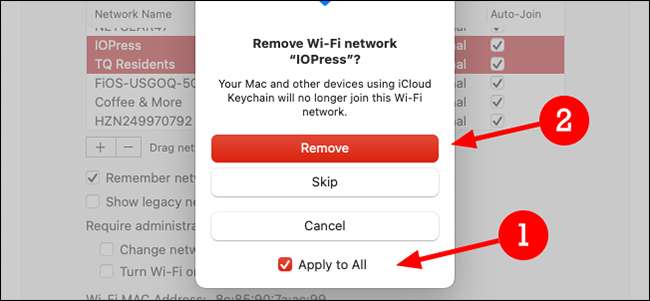
Hvis du vil undgå at gemme Wi-Fi-netværk i fremtiden, kan du fjerne markeringen i boksen ved siden af "Husk netværk Denne computer er tilsluttet." Det er ikke rigtig nødvendigt, men hvis Digital Clutter driver dig skør, er det altid en mulighed.
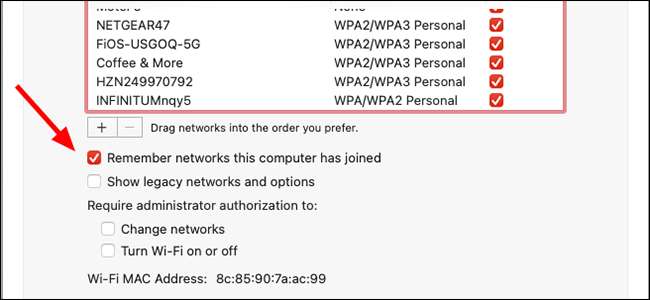
Klik på knappen "OK" nederst til højre, når du er færdig.
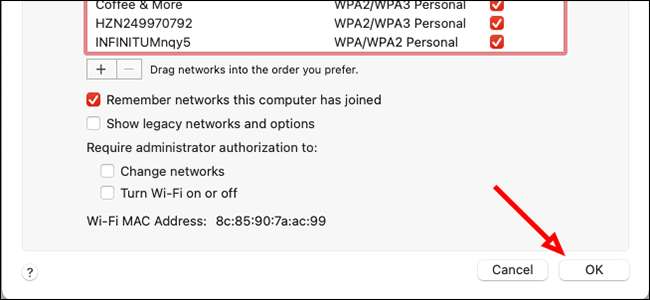
Endelig klik på knappen "Anvend" for at anvende ændringerne.
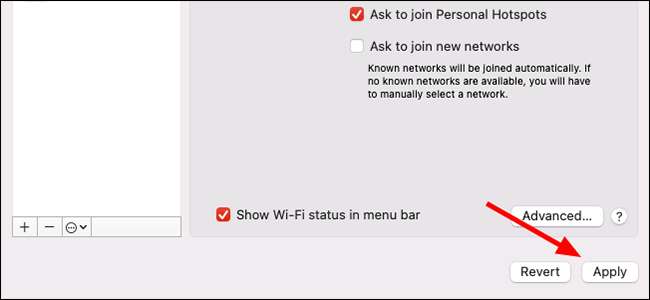
Du kan nu lukke vinduet Systemindstillinger. Næste gang du opretter forbindelse til et slettet netværk, skal du vælge det i din Mac's Wi-Fi-menu manuelt - og du skal også skrive netværkets adgangskode igen.







